在一个互联网、电商兴起的时代,直播带货也成为一种潮流;直播带货的特点是要能实现多画面直播,那么电脑是一个目前常用的直播带货工具,麦克风也是直播带货不可缺少的一部分,但是电脑有个缺陷,笔记本内置麦克风的收音效果不好,只要距离人超过半米,内置麦克风收音的音量就会很小;又或者台式电脑连麦克风都没有。这些问题都可以通过电脑接LARK150来解决这些问题,实现电脑直播的完美收音,Lark150还支持2发1收,可以实现双人直播的完美收音。

1、笔记本电脑有两种连接方式
- lark 150与只有一个3.5mm接口的笔记本连接时用手机线进行连接;黑色一头接麦克风接收器的LINE OUT(相机)接口,灰色一头接电脑的3.5mm耳机接口。
- lark 150与有两个3.5mm接口的笔记本连接时用相机线进行连接;一头接麦克风接收器的LINE OUT(相机)接口,一头接笔记本电脑的MIC接口。

2、lark 150与台式机连接

3、电脑配置,测试LARK 150
笔记本的麦克风驱动选择系统会有一个优先级,优先选择使用外置USB声卡,次选外接3.5mm接口的麦克风,最后选择电脑内置的麦克风。即当电脑没有接外置麦克风时,系统会使用电脑内置麦克风,此时如果在3.5mm接口接入一个外置的麦克风,系统会优先使用这个3.5mm接口的我麦克风。
台式电脑常见的一个问题是电脑上连接了一个带麦克风的摄像头,在电脑的mic接口接入一个麦克风之后,录音测试发现是摄像头的麦克风在录音。这个原因是摄像头是通过USB连接电脑的,摄像头的内置麦克风属于USB声卡的麦克风,它是最优先级的。想要使用从MIC接口接入的麦克风需要到电脑声音设置更改一下麦克风的输入设备。
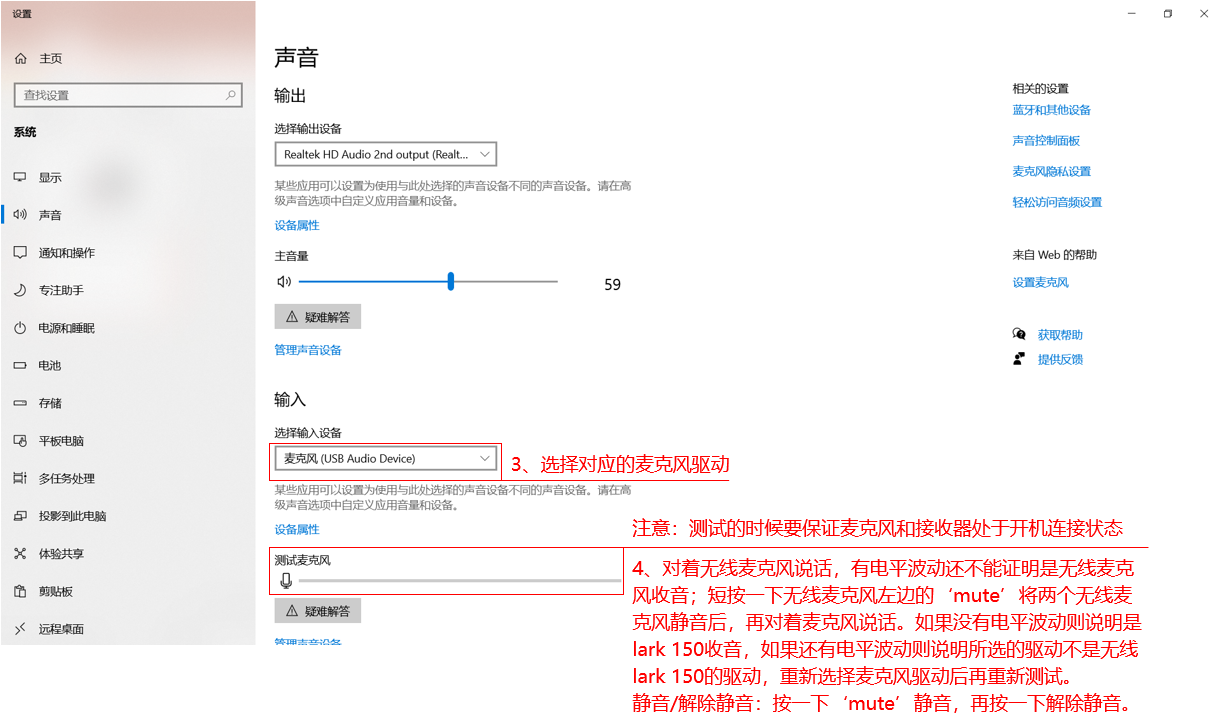
4、LARK 150设置
1、长按LARK150接收器的左旋钮,选择立体声模式,用立体声模式底噪会小很多。
2、调整2个旋钮,将LARK150音量设置为 6~13(根据需求调节适合的输出音量),LARK150音量千万不要超过13,否则声音就很容易过爆。
注意:调节麦克风音量需要麦克风与接收器连接上才能调节音量。
1630634794115.png)
3、直播时如果不想露出麦克风,可以使用标配的有线领夹麦,接到Lark150发射器的麦克风接口,领夹麦可以夹在衣领上或者藏在衣服里。领夹麦藏在衣服里的时候,最好用胶带粘一下,避免麦克风摩擦衣服的噪声。在室外直播的时候,Lark150可以装上防风毛衣,降低风噪。
1630634879785.png)
5、直播配置
常用的直播软件有抖音直播伴侣、淘宝直播、obs直播
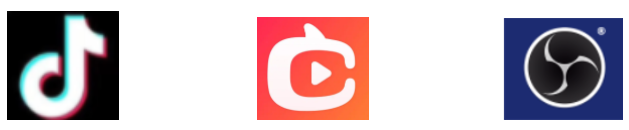
抖音直播伴侣麦克风配置
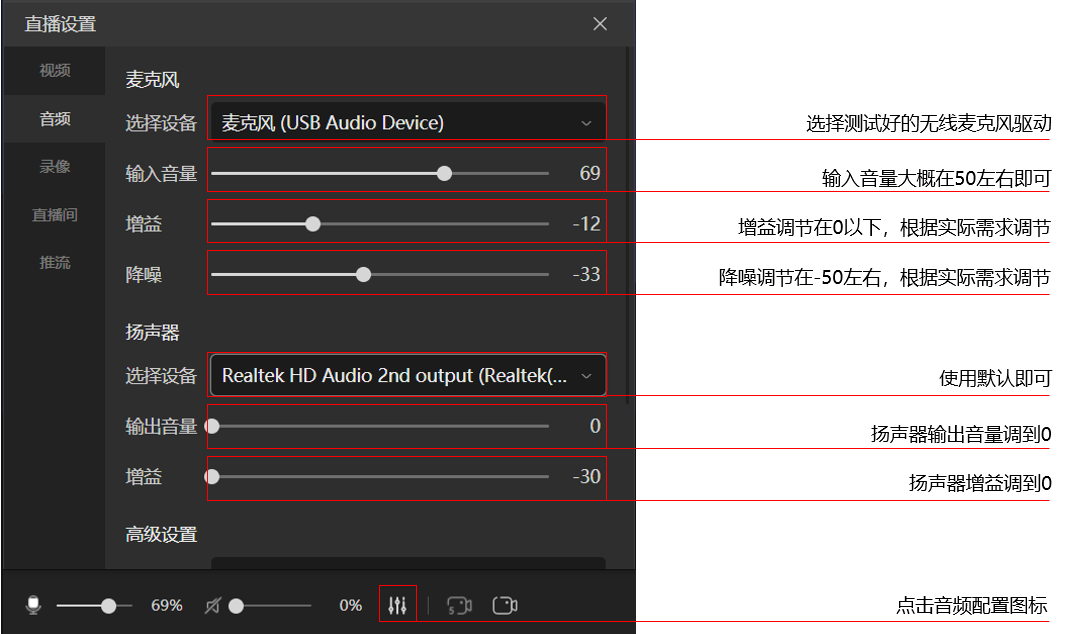
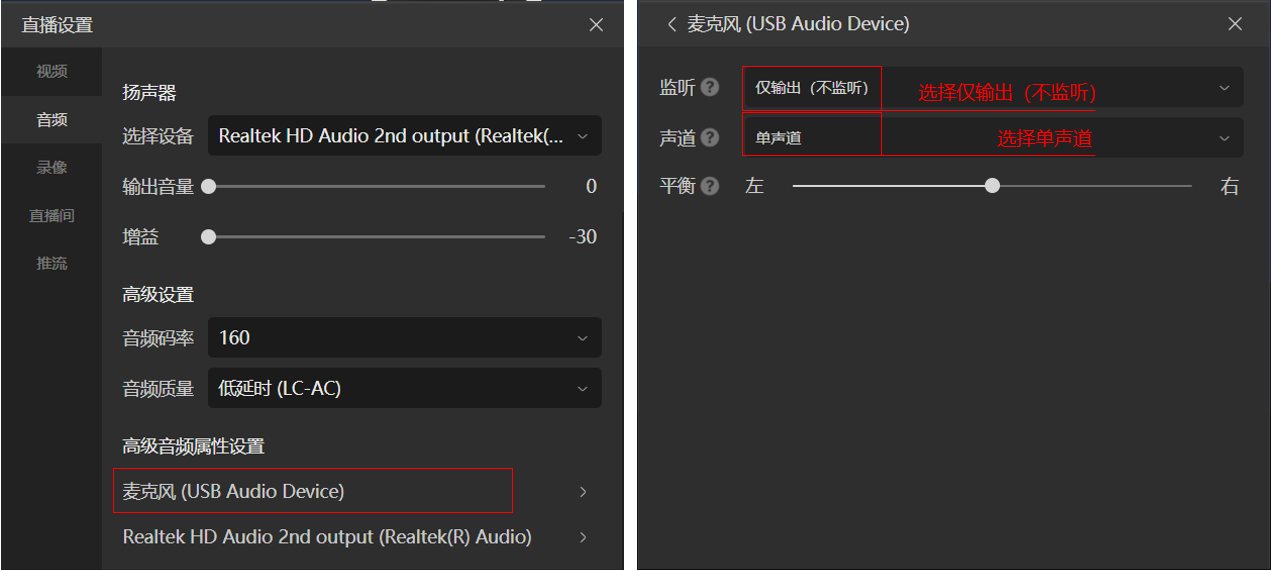

淘宝直播麦克风配置
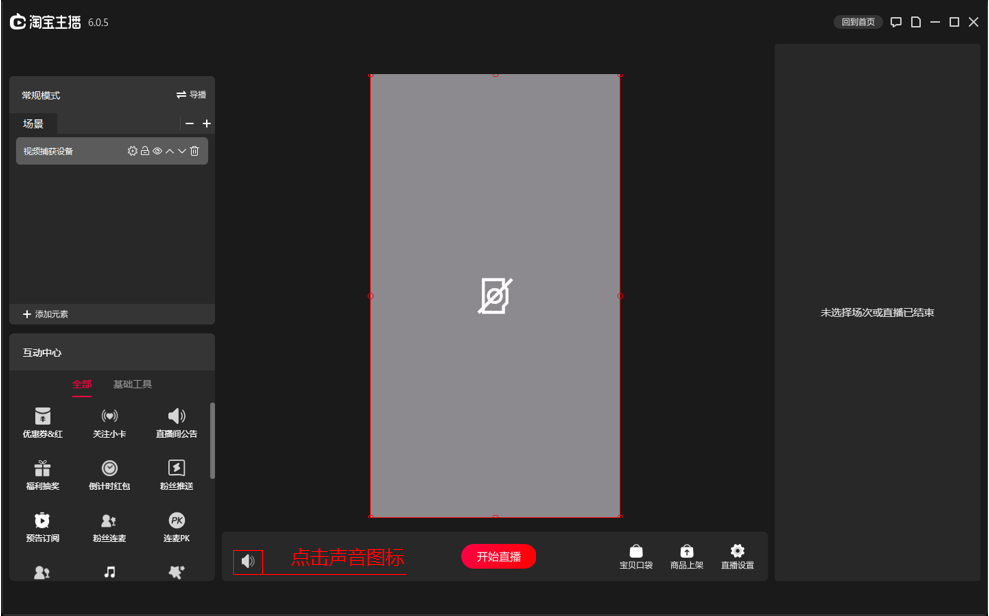
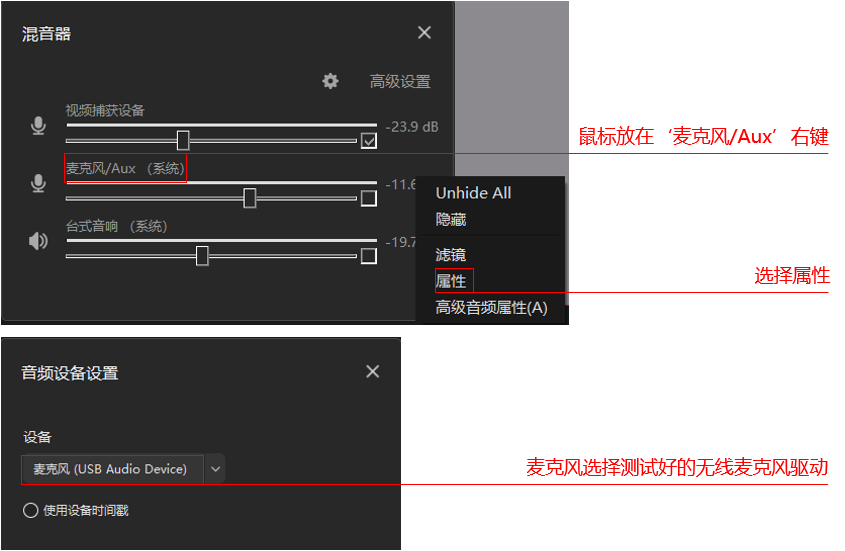
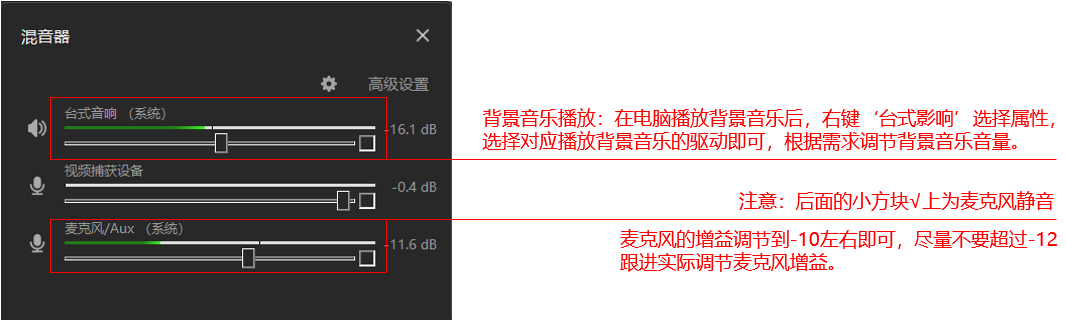
OBS直播麦克风配置
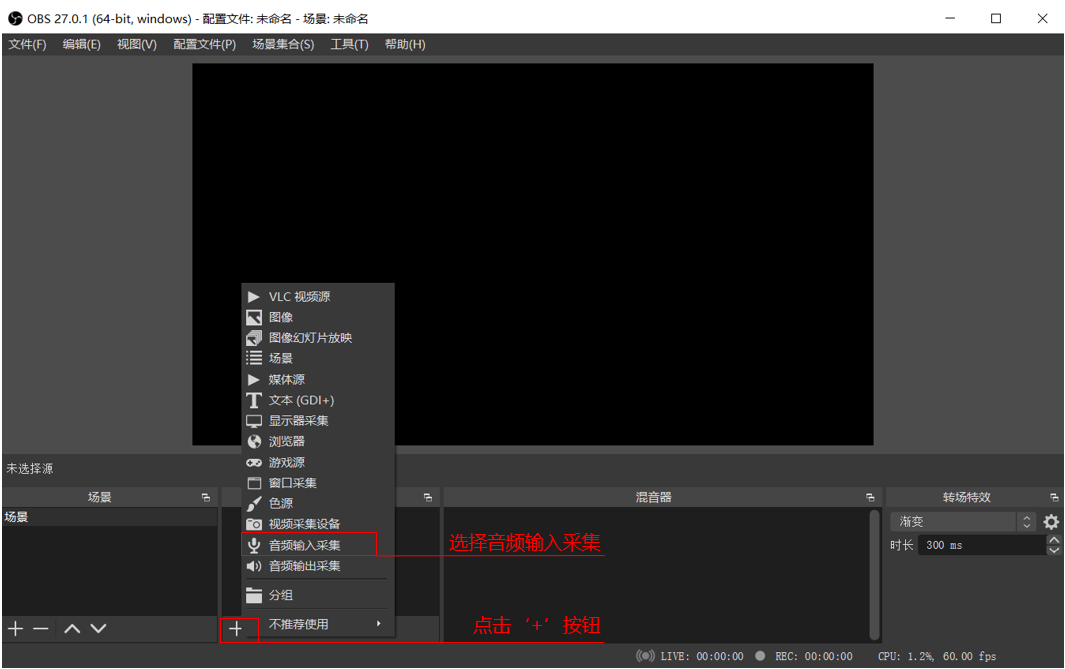
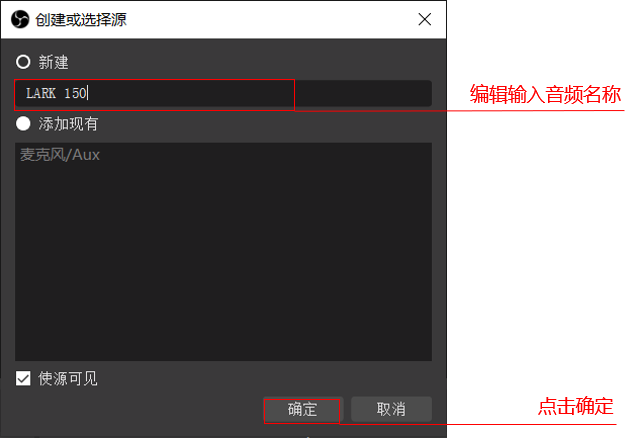
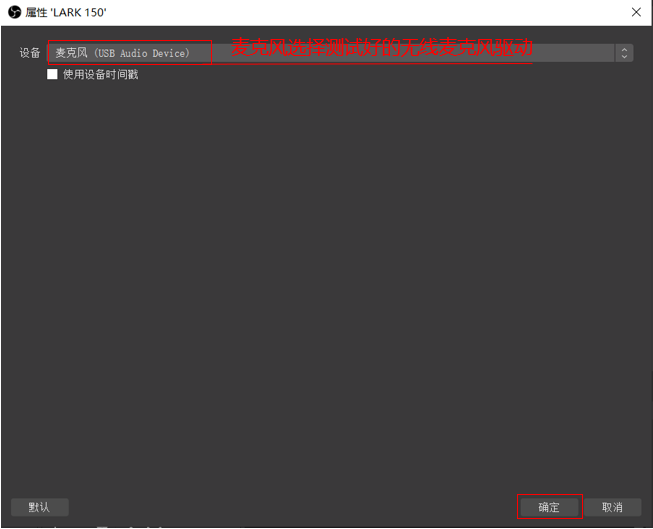
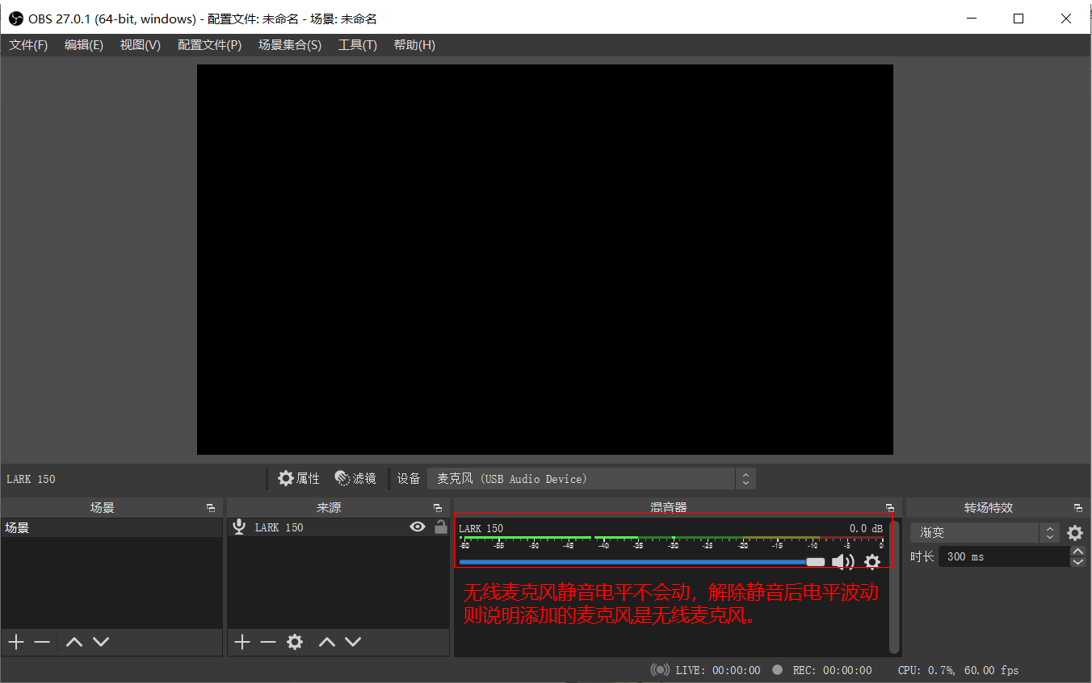
6、电脑+USB转3.5mm声卡与lark 150连接
LARK 150与电脑连接是建议使用USB转3.5mm的外置声卡。因笔记本电脑的充电器、台式电脑的电源连接的都是交流电,会对电脑的的3.5mm接口造成干扰;USB转3.5mm的声卡传输的是数字信号,可以有效隔离交流电的干扰,当然有条件的可以使用更好的声卡。
苹果笔记本电脑连接配置过于复杂建议通过外置声卡和无线麦克风进行连接。
电脑连接无线麦克风建议使用外置的USB转3.5mm声卡,它的好处还有接上电脑后,电脑会优先使用外置声卡驱动,在直播软件上配置过一次麦克风之后,只要不拔掉USB声卡,电脑重启、关机在开机都无需再次进行直播前的配置;大大节省了直播前的繁杂的调试配置。并且USB的声卡驱动在电脑上一眼就可以分辨出来。

USB转单个3.5mm接口声卡
- USB转单个3.5mm的声卡和无线麦克风接收器连接时要使用手机连接线;灰色一头接声卡的3.5mm接口,黑色一头接接收器的LINE OUT(相机)接口。

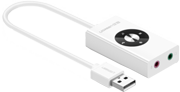
USB转两个3.5mm接口声卡
- USB转两个3.5mm的声卡和无线麦克风接收器连接时要使用相机线连接声卡的麦克风接口(粉色)
1629684831072.png)
